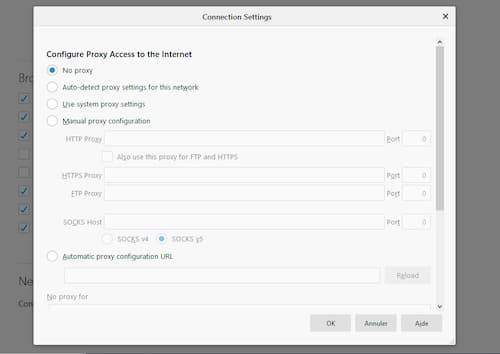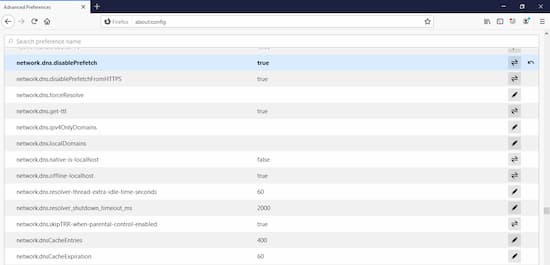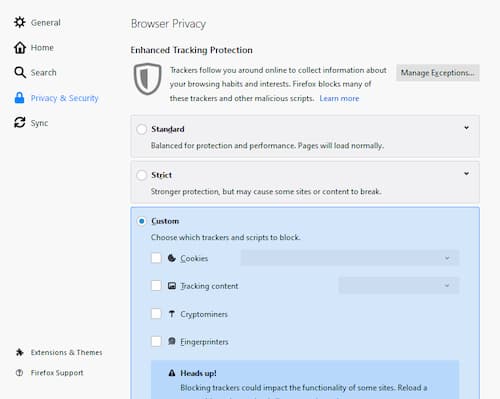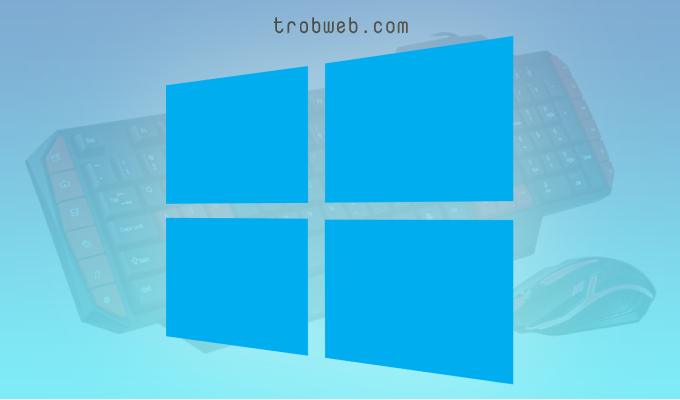Comment
Firefox "service non trouvé": comment résoudre le problème
Il ne fait aucun doute que Mozilla Firefox fait partie des navigateurs les plus utilisés en dehors de Google Chrome. En attendant, cela entraîne un problème qui affecte les performances et il est lié au serveur du navigateur, où une page apparaît avec "Serveur introuvable" et "Impossible de trouver le serveur", et ce problème est commun à de nombreux utilisateurs de Mozilla Firefox, donc dans cet article, nous apprendrons à connaître Comment le résoudre en quelques étapes simples.
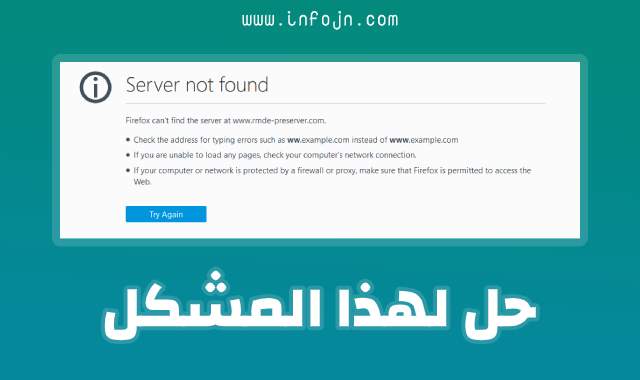
La plupart du temps, le serveur n'accédant pas à la page apparaît lorsque nous essayons d'entrer dans un site spécifique et la connexion au serveur échoue même si le site auquel accéder fonctionne normalement dans d'autres navigateurs. Plusieurs raisons peuvent causer ce problème, cela peut être dû à un logiciel malveillant ou à un outil de sécurité qui ne fonctionne pas correctement et empêche la connexion au serveur, cela peut également être dû au fait que le service VPN ne fonctionne pas bien. Pour résoudre ce problème, nous effectuerons une série de procédures pour trouver et résoudre la cause du problème.
Contenu du sujet
Résolution de la page du service Firefox introuvable
Supprimer les paramètres de proxy
La première étape que vous devez faire est de supprimer les paramètres de proxy dans Mozilla Firefox. Alors, pour ce faire, ouvrez votre navigateur et dirigez-vous vers preferences Puis faites défiler jusqu'à une section Network settings, Et cliquez sur le bouton Settings À côté d'elle.
Sélectionnez Aucun proxy et cliquez sur OK.
Désactiver la prélecture DNS
Une autre raison à garder à l'esprit est la prélecture DNS. Nous devons la désactiver via le navigateur. Entrez ce chemin dans le navigateur. about: config Ensuite, vous trouverez une page comme dans l'image ci-dessous, recherchez sur network.dns.dnsdisablePrérécupérez le rectangle de recherche.
Par défaut, vous trouverez que ce spécial est désactivé, False, il vous suffit de l'activer via le bouton latéral pour vous montrer True au lieu de False.
Désactiver ou modifier les outils de protection
Comme mentionné ci-dessus, ce problème peut être dû aux outils de sécurité de Firefox. La présence d'un programme de sécurité est importante et utile pour lutter contre toute forme de piratage, mais en même temps, elle peut affecter la connexion du navigateur aux serveurs. Dans le cas où le problème n'a pas été résolu par les étapes précédentes, essayez de désactiver le programme de protection sur le navigateur pour voir si c'est la raison pour laquelle le navigateur ne communique pas avec les serveurs.
Pour désactiver le pare-feu de votre navigateur, accédez à preferences ensuite aller à Privacy & Security. Dans le pare-feu amélioré TrackProtection Choisissez une option Custom Sélectionnez ensuite les trois coches.
Désactiver IPv6 dans Firefox
Encore une fois allé sur le chemin about: config , Cette fois, nous chercherons network.dnsdisableIPv6, vous le trouverez par défaut désactivé False Activez l'option du bouton sur le côté pour vous montrer True.
Vider le cache et les cookies
Cette option peut parfois résoudre le problème, car le navigateur stocke les cookies et le cache, ces choses ralentissent l'affichage des mises à jour de page sur le navigateur. Donc, pour les supprimer tous du navigateur et le rendre propre, accédez à Privacy & Security Encore une fois, à une option Cookies and Site Data Cliquez Clear Data.
Redémarrez le routeur
La dernière option que nous devons faire est d'éteindre et de redémarrer le routeur que nous utilisons pour nous connecter au Wi-Fi, cette décision est nécessaire si vous constatez que le problème se produit dans tous les navigateurs. Lorsque le routeur redémarre, attendez environ 15 minutes, puis recherchez le problème.
Ce sont toutes les étapes sans exception pour limiter le problème de l'impossibilité de se connecter au serveur dans le navigateur Mozilla Firefox, assurez-vous que cet article vous aidera à résoudre le problème sans aucun doute. Toute question ou demande sur le sujet le laisse dans les commentaires. A part ça, tu peux t'entendre avec toi Problème 502 Bad Gateway Voici ce que cela signifie et quelle est sa solution.